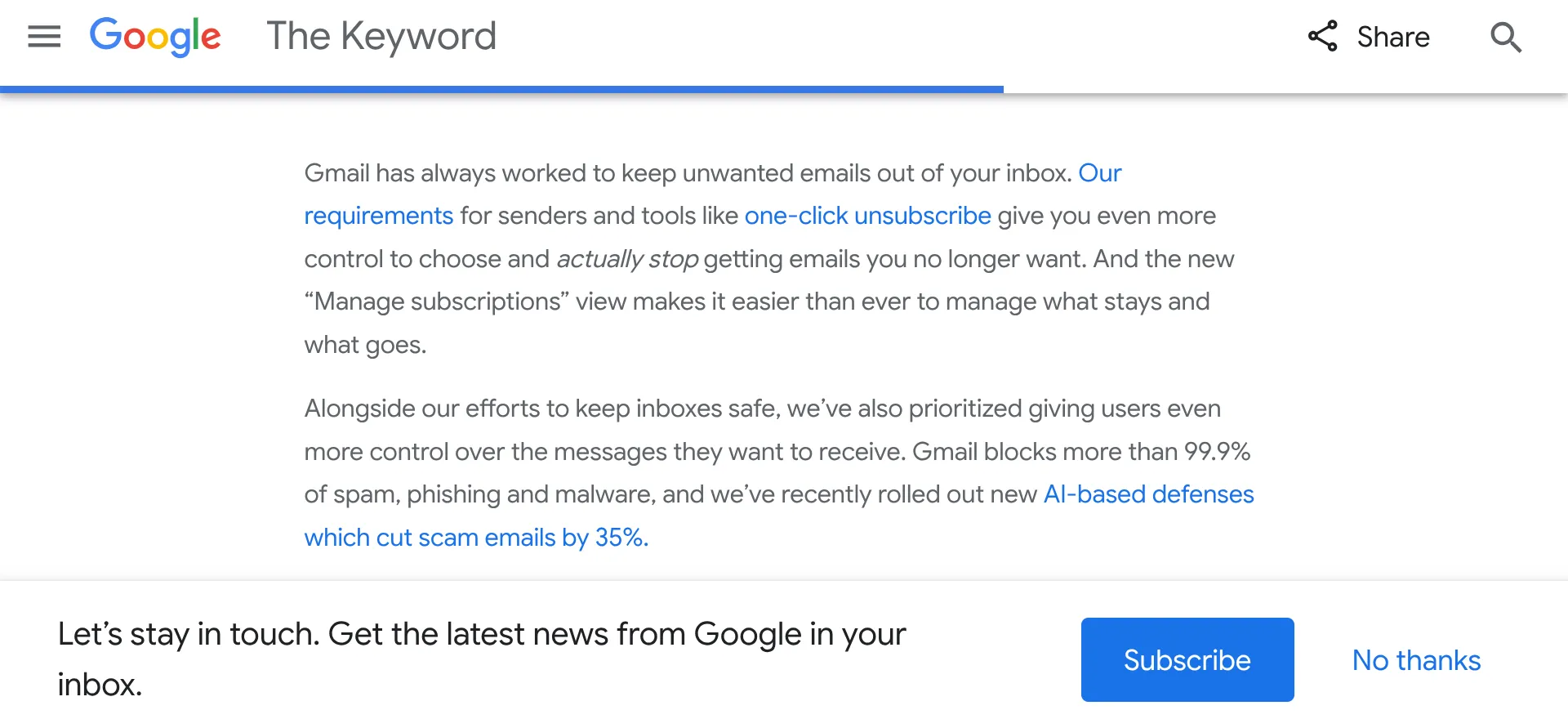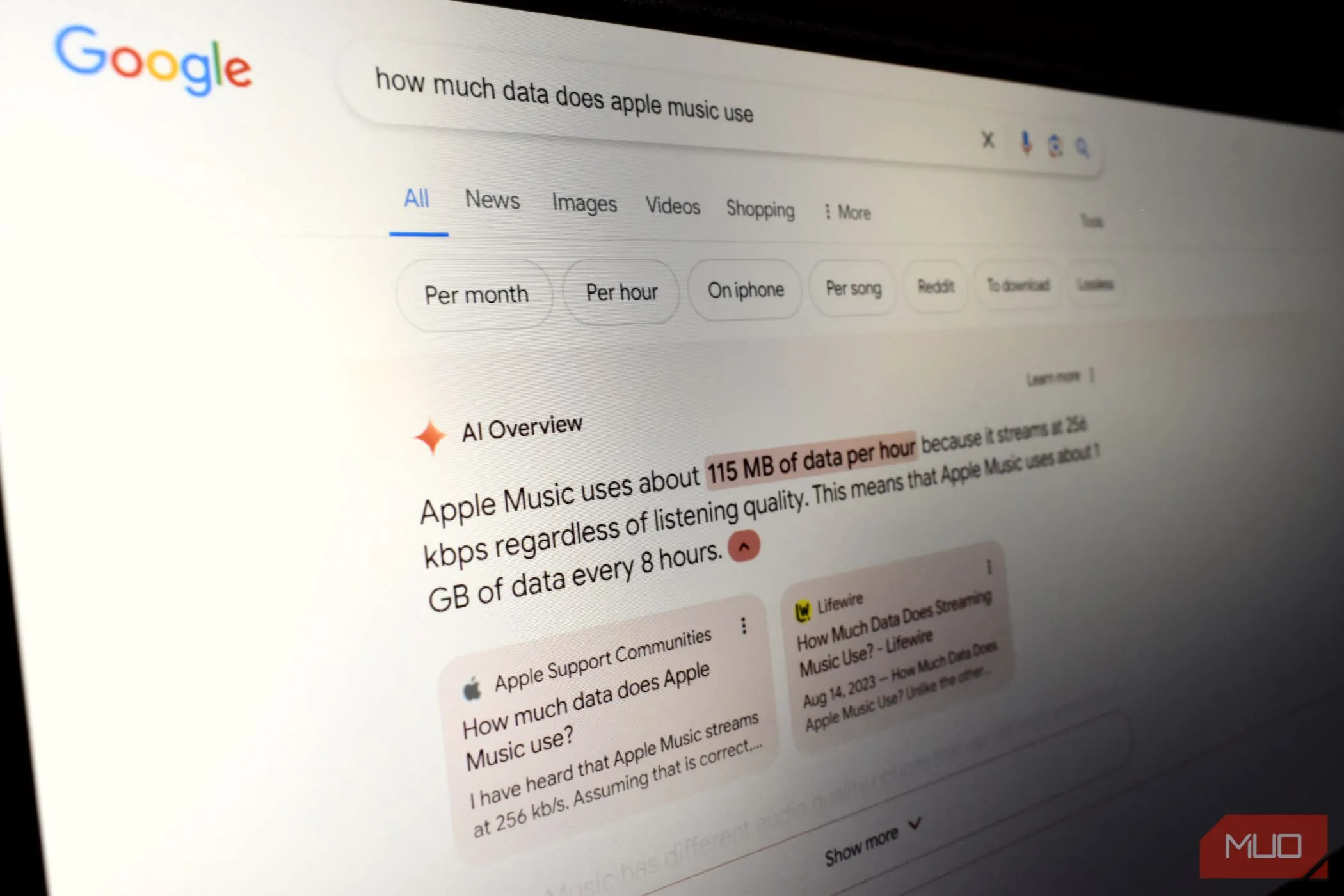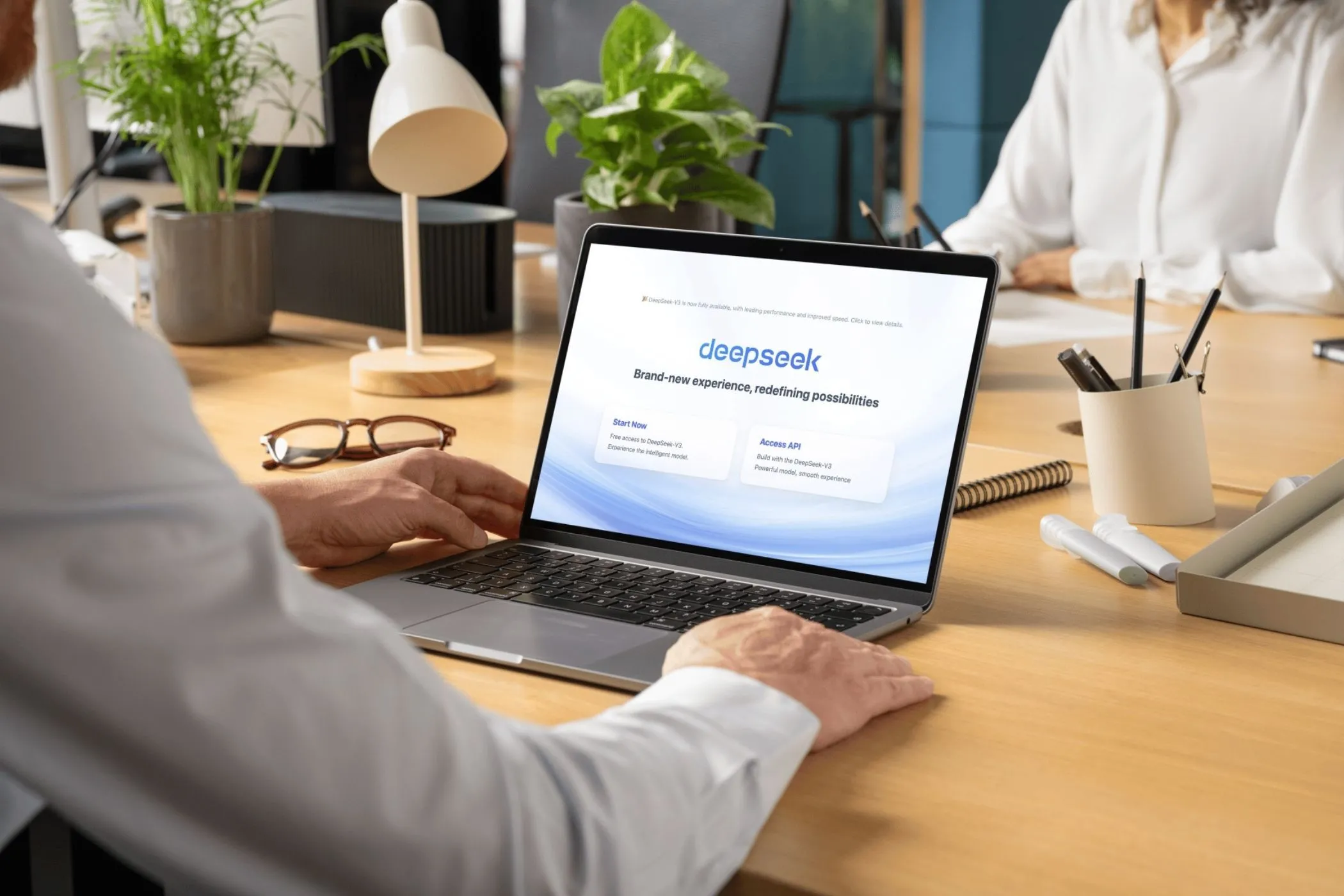Khi YouTube TV đột ngột biến mất khỏi thiết bị Roku của bạn hoặc không thể khởi chạy, bạn không hề đơn độc. Đây là một sự cố phổ biến mà nhiều người dùng đang gặp phải. May mắn thay, vấn đề này không nằm ở phần cứng của bạn, và quan trọng hơn là hiện đã có những giải pháp hiệu quả để đưa YouTube TV trở lại hoạt động bình thường trên Roku.
Lỗi YouTube TV Biến Mất Khỏi Roku: Bạn Không Cô Đơn
Trong thời gian gần đây, nhiều báo cáo từ các diễn đàn như Reddit, Roku Forums và các tìm kiếm trên Google đều chỉ ra cùng một vấn đề: YouTube TV đã biến mất hoàn toàn khỏi các thiết bị Roku hoặc không thể khởi chạy nếu vẫn còn hiển thị. Cộng đồng người dùng Roku cũng lưu ý rằng họ không thể cài đặt lại ứng dụng YouTube TV hoặc thậm chí không thể tìm thấy nó trong cửa hàng ứng dụng. Đáng ngạc nhiên, vấn đề này chủ yếu giới hạn ở các thiết bị mang thương hiệu Roku, bao gồm TV thông minh và các hộp phát trực tuyến. Một điểm đáng lưu ý là việc khởi động lại đơn thuần chiếc Roku Express hay thậm chí cả Roku Ultra (một tùy chọn cao cấp hơn) cũng không giải quyết được vấn đề. May mắn thay, cả Roku và YouTube đều đã nhanh chóng phản hồi nhu cầu của cộng đồng bằng cách cung cấp các giải pháp và bản vá lỗi cho sự cố này.
Cách Khắc Phục Sự Cố YouTube TV Biến Mất Trên Roku
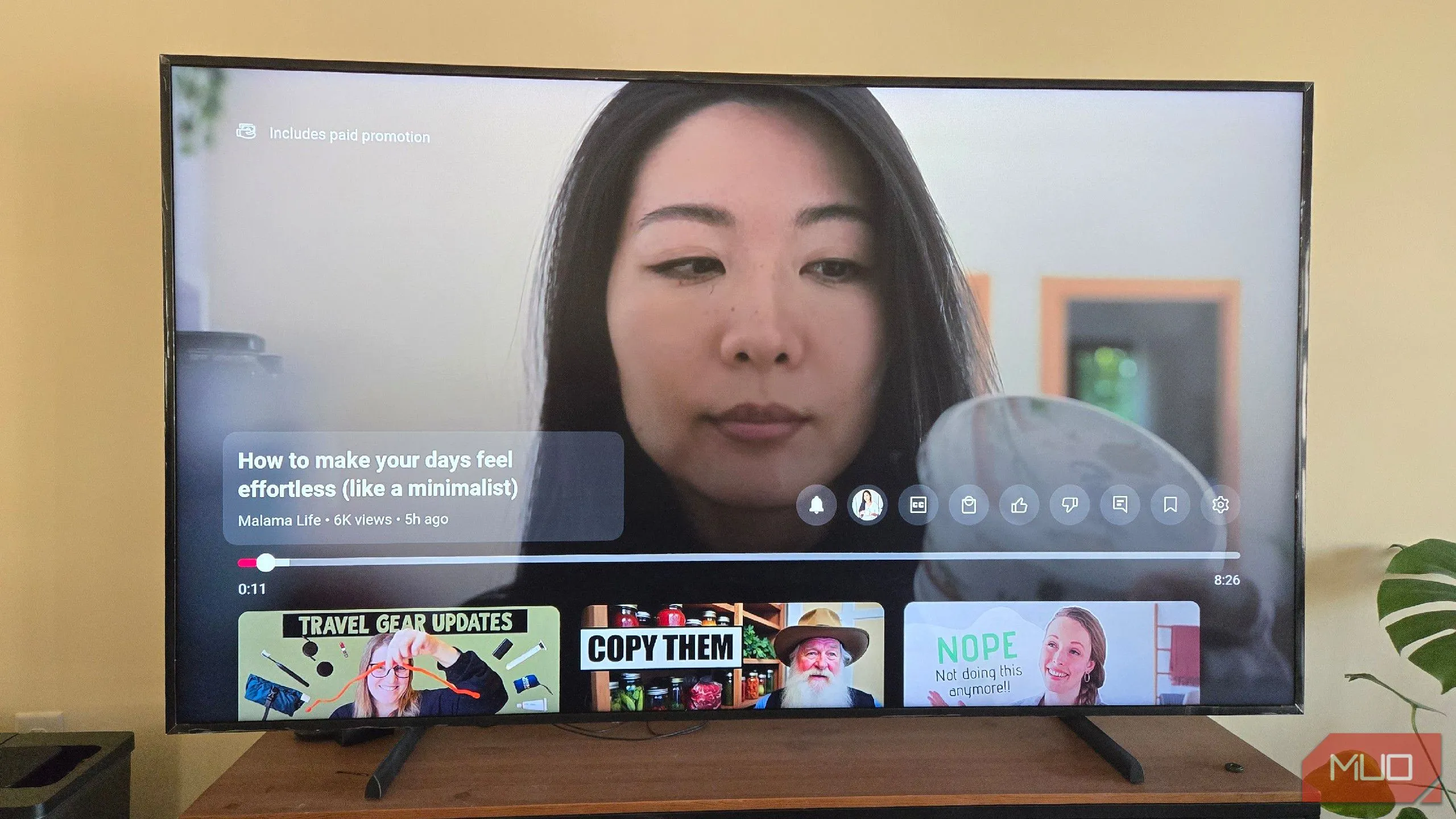 Màn hình YouTube TV đang tạm dừng trên TV Samsung Frame, hiển thị nội dung sau khi khắc phục lỗi trên Roku.
Màn hình YouTube TV đang tạm dừng trên TV Samsung Frame, hiển thị nội dung sau khi khắc phục lỗi trên Roku.
Để đưa YouTube TV trở lại hoạt động trên thiết bị Roku của bạn, có hai phương pháp chính bạn có thể áp dụng: cập nhật phần mềm thiết bị hoặc sử dụng một ứng dụng thay thế.
Phương pháp 1: Cập nhật phần mềm thiết bị Roku
Đây là giải pháp được khuyến nghị đầu tiên và thường hiệu quả nhất. Để cập nhật phần mềm cho thiết bị Roku, hãy thực hiện theo các bước sau:
- Sử dụng điều khiển từ xa của Roku, nhấn nút Home.
- Chọn Settings (Cài đặt).
- Di chuyển đến System (Hệ thống) và chọn Software update (Cập nhật phần mềm).
- Chọn Check now (Kiểm tra ngay) để thiết bị Roku tiến hành tìm kiếm các bản cập nhật mới nhất. Đảm bảo thiết bị của bạn đã được kết nối Internet.
Sau khi quá trình cập nhật hoàn tất (nếu có bản cập nhật), hãy thử tìm kiếm lại YouTube TV trong danh sách ứng dụng của bạn hoặc kiểm tra trong cửa hàng ứng dụng Roku. Nếu ứng dụng đã xuất hiện, bạn có thể tiến hành cài đặt lại.
Phương pháp 2: Sử dụng ứng dụng YouTube thông thường
Nếu sau khi cập nhật phần mềm mà YouTube TV vẫn chưa hiển thị, bạn có thể sử dụng một giải pháp thay thế đơn giản. Ứng dụng YouTube thông thường (không phải YouTube TV) có tích hợp khả năng truy cập YouTube TV.
Bạn chỉ cần mở ứng dụng YouTube lên, sau đó tìm và truy cập thanh công cụ bên trái. Tại đây, bạn sẽ thấy tùy chọn để truy cập YouTube TV.
Các sự cố như vậy thường xuyên xảy ra, đặc biệt khi Roku có nhiều dòng thiết bị với hiệu suất khác nhau. Trên thực tế, vấn đề này từng xảy ra với các thiết bị Roku trước đây. Vào năm 2024, một số người dùng cũng báo cáo rằng Roku TV gặp sự cố với YouTube TV, chủ yếu ảnh hưởng đến các TV thông minh Roku và các kênh trực tiếp. Khi đó, Roku cũng đã nhanh chóng tung ra bản vá lỗi. Tương tự, một bản cập nhật Roku đơn giản thường sẽ khôi phục lại chức năng bình thường.
Kết luận
Việc YouTube TV biến mất khỏi thiết bị Roku là một vấn đề đã được ghi nhận và có giải pháp. Bằng cách cập nhật phần mềm Roku hoặc tận dụng ứng dụng YouTube chính, bạn có thể nhanh chóng khôi phục trải nghiệm xem truyền hình yêu thích của mình. Đây là minh chứng cho thấy tầm quan trọng của việc duy trì thiết bị của bạn được cập nhật thường xuyên để đảm bảo hiệu suất tốt nhất và khắc phục kịp thời các lỗi phát sinh. Hãy luôn kiểm tra các bản cập nhật hệ thống khi gặp phải những sự cố tương tự.